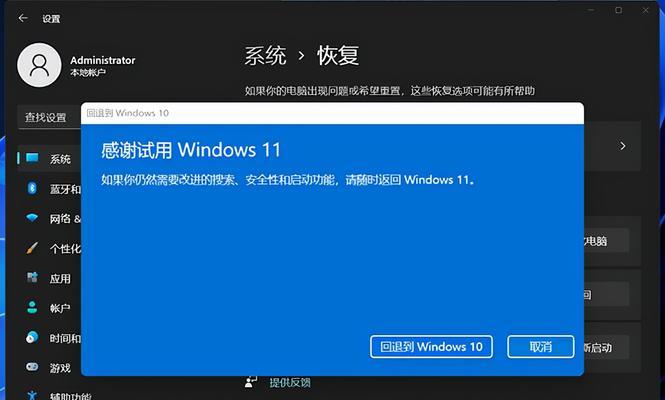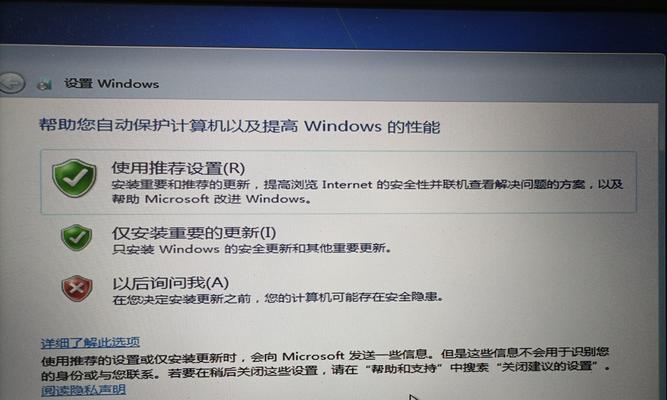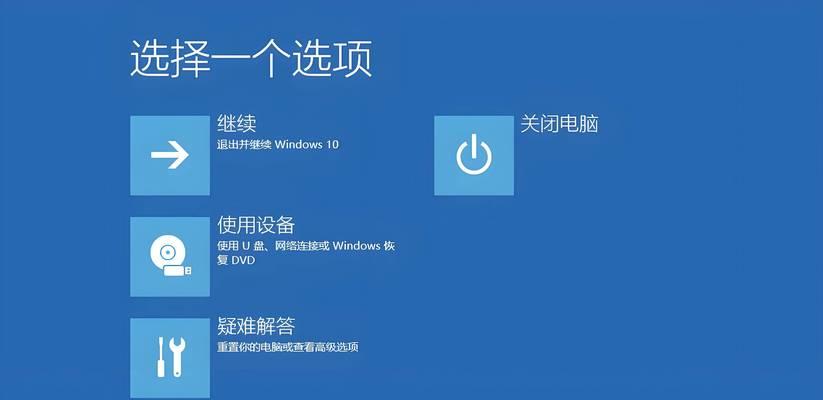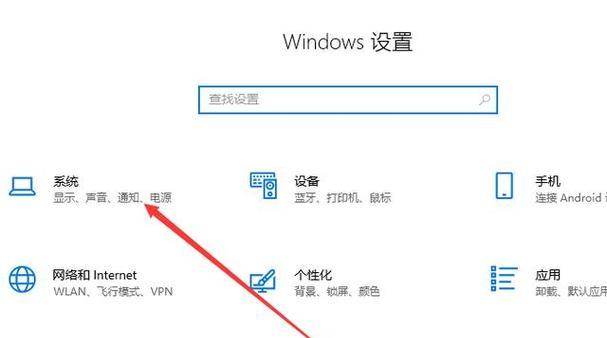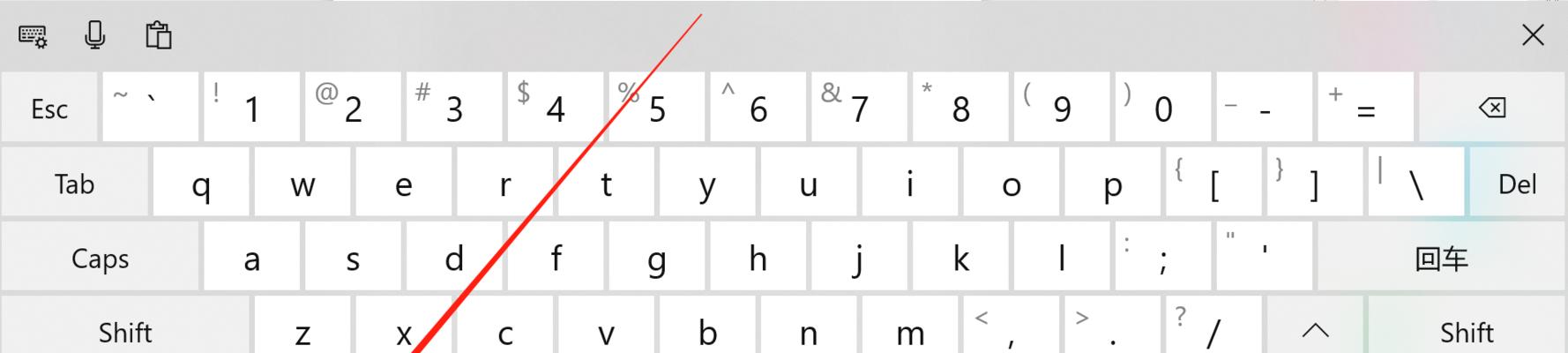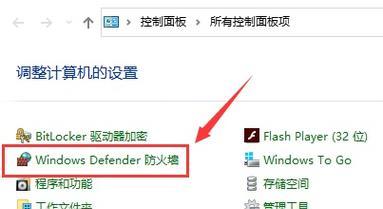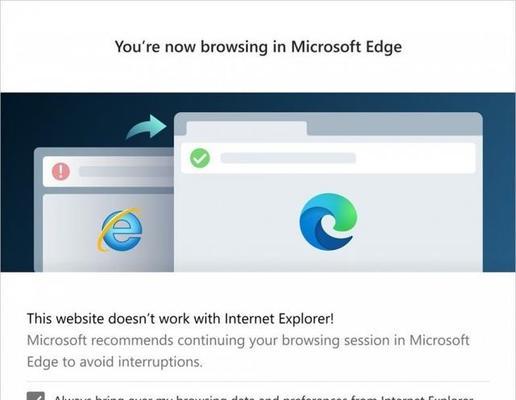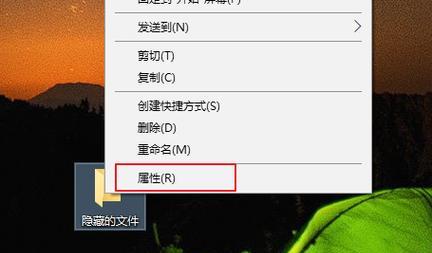重装电脑win10系统的步骤教程?如何一步步完成操作?
随着时间的推移,电脑系统可能会变得缓慢或出现各种问题。在这种情况下,重装电脑Win10系统是一个有效的解决方案。本文将详细介绍重装电脑Win10系统的步骤,帮助你轻松完成操作。

备份重要文件和数据
在重装电脑Win10系统之前,首先需要备份所有重要的文件和数据。你可以将它们保存在外部存储设备上,以免丢失。
准备安装U盘或光盘
为了重装电脑Win10系统,你需要准备一个可启动的安装U盘或光盘。你可以通过Microsoft官方网站下载Win10系统的镜像文件,并使用专业软件将其写入U盘或刻录到光盘上。
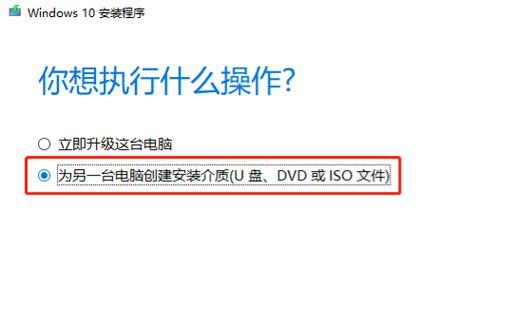
设置BIOS启动顺序
在重启电脑之前,进入BIOS设置并将启动顺序设置为首先从U盘或光盘启动。这样,在重装电脑时,系统将从你准备好的安装媒体中启动。
重启电脑并选择启动设备
将准备好的安装U盘或光盘插入电脑,然后重启电脑。在重启过程中,按照屏幕上的提示选择正确的启动设备。
选择语言和地区设置
在进入Win10系统安装界面后,选择你所需的语言和地区设置。这些设置将影响系统的显示语言、时区等。

点击“安装现在”
在安装界面上,点击“安装现在”按钮,开始正式安装Win10系统。系统会提示你是否接受许可协议,确认后继续安装。
选择系统版本和安装类型
根据你的需求,选择合适的Win10系统版本和安装类型。系统版本包括家庭版、专业版等,而安装类型可以选择新安装或保留文件。
选择磁盘分区和格式化
在安装过程中,你需要选择磁盘分区和格式化方式。你可以选择将整个磁盘作为一个分区,也可以进行细分。你还可以选择是否格式化磁盘。
等待系统安装
在完成磁盘分区和格式化后,系统将自动进行安装。这个过程可能需要一些时间,请耐心等待直到完成。
设置个人偏好
当Win10系统安装完成后,你需要设置个人偏好,包括用户名、密码等。同时,你还可以选择是否联网。
更新系统和驱动程序
在完成基本设置后,及时更新系统和驱动程序非常重要。你可以通过Windows更新或官方网站下载最新的补丁和驱动程序。
安装必要的软件
根据个人需求,安装必要的软件也是重要的一步。浏览器、办公软件、杀毒软件等都是常用的软件。
恢复备份的文件和数据
在重装电脑Win10系统之前备份的文件和数据,现在可以通过外部存储设备恢复到电脑上了。确保你按照原来的文件路径进行恢复。
个性化设置
根据个人喜好,进行个性化设置是使电脑更符合你的需求的重要一步。你可以自定义桌面背景、屏幕分辨率、声音等。
重装电脑Win10系统操作完成
经过以上步骤,你已经成功地重装了电脑Win10系统。现在,你可以享受一个干净、流畅的操作环境了。
通过本文的详细教程,你可以轻松掌握重装电脑Win10系统的步骤。记得备份重要文件和数据、准备安装媒体、设置BIOS启动顺序、选择正确的启动设备,并按照安装界面的提示进行操作。同时,不要忘记更新系统和驱动程序、安装必要的软件以及个性化设置。完成所有步骤后,你将拥有一个干净、流畅的电脑Win10系统。
版权声明:本文内容由互联网用户自发贡献,该文观点仅代表作者本人。本站仅提供信息存储空间服务,不拥有所有权,不承担相关法律责任。如发现本站有涉嫌抄袭侵权/违法违规的内容, 请发送邮件至 3561739510@qq.com 举报,一经查实,本站将立刻删除。
相关文章
- 站长推荐
-
-

Win10一键永久激活工具推荐(简单实用的工具助您永久激活Win10系统)
-

华为手机助手下架原因揭秘(华为手机助手被下架的原因及其影响分析)
-

随身WiFi亮红灯无法上网解决方法(教你轻松解决随身WiFi亮红灯无法连接网络问题)
-

2024年核显最强CPU排名揭晓(逐鹿高峰)
-

光芒燃气灶怎么维修?教你轻松解决常见问题
-

解决爱普生打印机重影问题的方法(快速排除爱普生打印机重影的困扰)
-

如何利用一键恢复功能轻松找回浏览器历史记录(省时又便捷)
-

红米手机解除禁止安装权限的方法(轻松掌握红米手机解禁安装权限的技巧)
-

小米MIUI系统的手电筒功能怎样开启?探索小米手机的手电筒功能
-

华为系列手机档次排列之辨析(挖掘华为系列手机的高、中、低档次特点)
-
- 热门tag
- 标签列表
- 友情链接